
Humanome CatData|最近の機能追加だより【2023年1月30日号】
こんにちは。ヒューマノーム研究所のエンジニア、えりこです。
だいぶ経ってしまいましたが、新年になりました。
皆様、昨年は弊社の自社でAI開発ができるノーコードツール「Humanome Eyes / Humanome CatData」をご愛顧いただき、誠にありがとうございました。
本年もどうぞよろしくお願いいたします。

さて。
今回は、2ヶ月ぶりに表データ向けのAI開発ツール・Humanome CatData(以下「CatData」)の新機能をご紹介させていただきます。
「まだCatDataは使ったことがない」という方がいらっしゃいましたら、ぜひ以下のリンクからアカウントを作ってみてください。今すぐ無料でお試しいただけます!
ではいつものようにここでクイズです。
下の絵は新旧CatDataの画面キャプチャを並べたものです。
左の画像と右の画像では、異なる点が一つあります。それはどこでしょう!?

正解は....こちら!

「モデルを使う」ボタンがあるか?ないか?の違いでした!
これは、CatDataに新しく追加された「モデルを使う」機能を使うためのボタンです。
CatDataでは、AI作成や解析で使う表データを、一度システム内に保存し、この保存されたデータを開発や解析に使っています。このシステム内に保存した表データを「テーブル」と呼んでいます。
CatDataでいう「テーブル」の利用目的は大きく分けて3つあります。
学習:予測するためのモデル(≒ AI)を作ることができる
可視化:グラフなどを作ることで、データの中身をわかりやすくできる
予測:作成済みのモデルと一緒に使うことで予測ができる
これまで、モデルを予測に使うときは、予測したいさまざまな情報を表形式で準備し、専用のテーブルを用意しないと、作成したモデルを使うことができませんでした。
今回追加された「モデルを使う」機能では、あらかじめモデルさえ作ってあれば「ちょっと試しにこのデータを入れてみたら、どんな判定結果になるのかな?」というような予測が、すぐにできるようになりました。
「モデルを使う」をご紹介!
では、「モデルを使う」機能をどうやって使うのか?を画面キャプチャとともにご紹介します。
① 今までと同様に、学習テーブルを作成し、モデルの新規作成を行います。

② 学習が完了したら、試したいモデルの「評価結果」ページに移動します。
③ 画面右上に現れる「モデルを使う」ボタンを押します。

④ 必要項目を入力するフォームが出てくるので、全部の項目を埋めます。
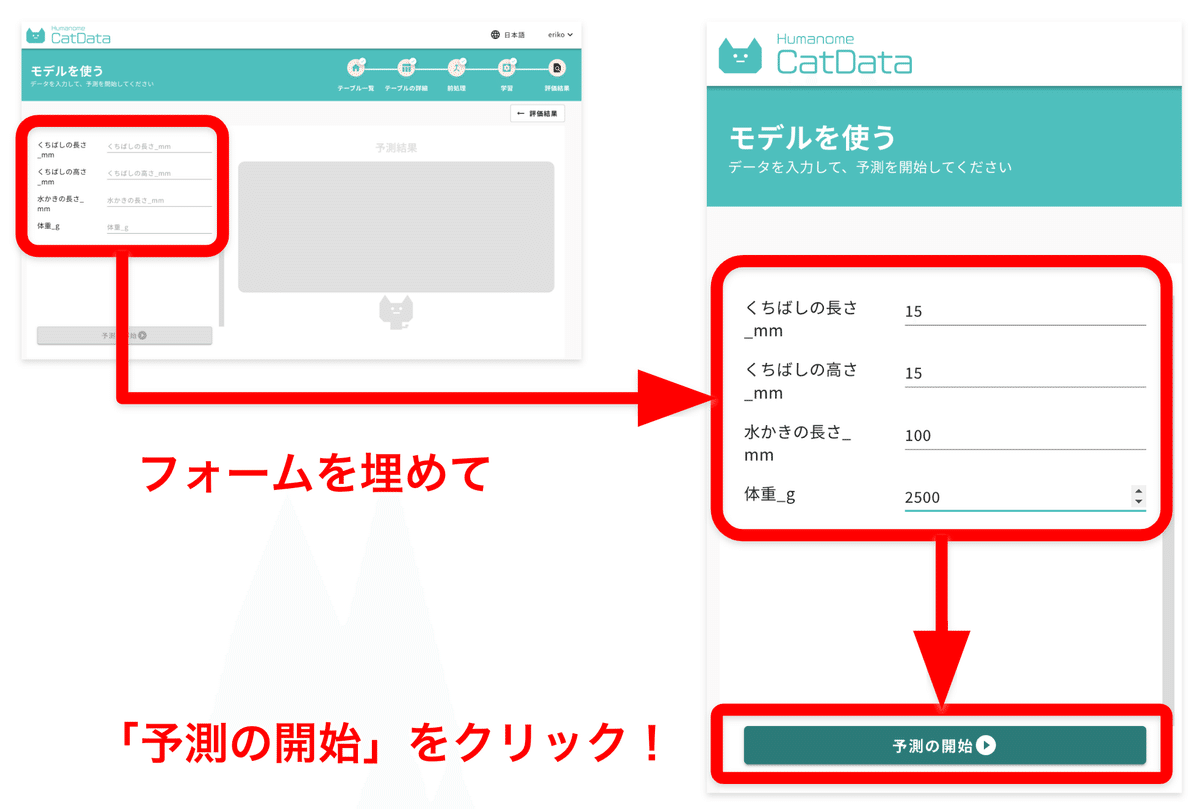
⑤「予測を実行」を押すと、先程入力した値での予測結果が表示されます!

予測結果とあわせて、今回利用したAIモデルのもととなった表データの分布に対し、今回の予測結果がどこにいるのかも確認できますよ。上のキャプチャの例では、予測結果のAdelieは円グラフの緑色で1/2弱を占めています。AIモデルの作成で使ったデータで、よく観測されているペンギンの種類であることがわかります。
「ちょっと試しにこのデータを入れてみたら、どんな判定結果になるのかな?」という時に、今までだと予測テーブルを作成するところからスタートしなければならなかったのですが、この機能によって値を入力してみてどんな予測結果になるかが、気軽に試せるようになりました。
もちろん今まで通り、複数のデータを予測テーブルとして登録して予測することもできます。是非お試しください!
ヒューマノーム研究所では、弊社のノーコードツール・Humanome CatDataとHumanome Eyesへのご意見、ご感想をお待ちしています。
「操作がこうなったらもっと便利なのに」とか「こういう機能がほしい」などありましたら、ぜひぜひお気軽にご連絡ください!
今回も最後までお読みいただき、ありがとうございました!
Humanome CatDataがよくわかる記事のご紹介
AIや、AI/DX人材育成のご相談はお気軽にどうぞ!
この記事が気に入ったらサポートをしてみませんか?
